Cambiare sfondo dell’app Casa su Mac, scopriamo i passaggi
Reading Time: 2 minutesL’applicazione Casa include, in ambito di personalizzazione, la possibilità di aggiungere uno sfondo per ogni ambiente della vostra casa. Tuttavia, nel caso in cui abbiate eseguito la personalizzazione su iPhone, potreste esservi resi conto che non si sincronizza con il Mac (o iPad). Leggete questa guida scoprire come cambiare sfondo dell’app Casa su Mac.
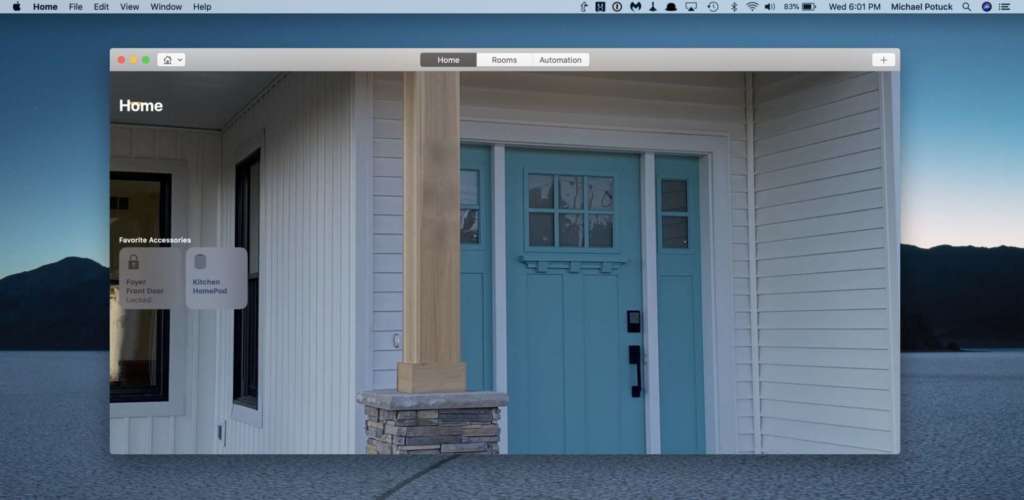
La personalizzazione dello sfondo dell’app casa su Mac è pressoché simile alla procedura da eseguire su iPhone. Questo perché Apple cerca sempre di rendere le procedure su tutti i suoi dispositivi simili tra loro. Nel caso in cui vogliate personalizzare lo sfondo dell’app Casa su iPad state tranquilli, la procedura è la medesima eseguita sul vostro iPhone (con la differenza che il tutto sarà riprodotto su uno schermo più grande). Ovviamente il fatto che Apple provi a rendere i dispositivi uguali tra di loro da un punto di vista dell’interfaccia non implica che di fatto riesca a replicare tutto. Su Mac, infatti, l’interfaccia è leggermente differente e quindi avrete bisogno di qualche passaggio in più.
Vediamo di seguito due modi per cambiare lo sfondo dell’app Casa sul Mac per un’esperienza HomeKit unica e personale.
Come Cambiare sfondo dell’app Casa da Mac
Dunque, se siete pronti, scopriamo insieme due metodi veloci per poter personalizzare al meglio i vostri ambienti e renderli più semplici da essere individuati con un primo accesso all’applicazione Casa.
Opzione 1
- Aprite l’applicazione Casa sul Mac
- Se avete una foto che vorreste usare sulla vostra scrivania, trascinatela direttamente nell’applicazione Casa
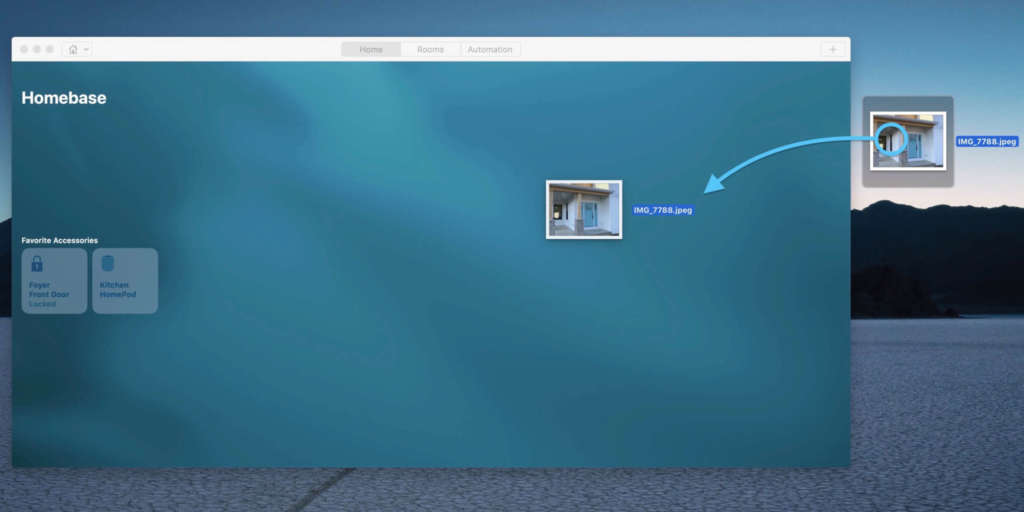
Opzione 2
- Con l’applicazione Casa aperta, cliccate su Modifica nella barra del menu in alto
- Ora clicca su Modifica Casa…
- Scorrete verso il basso per trovare le impostazioni dello sfondo
- A destra troverete l’opzione che vi permetterà di utilizzare una foto personalizzata
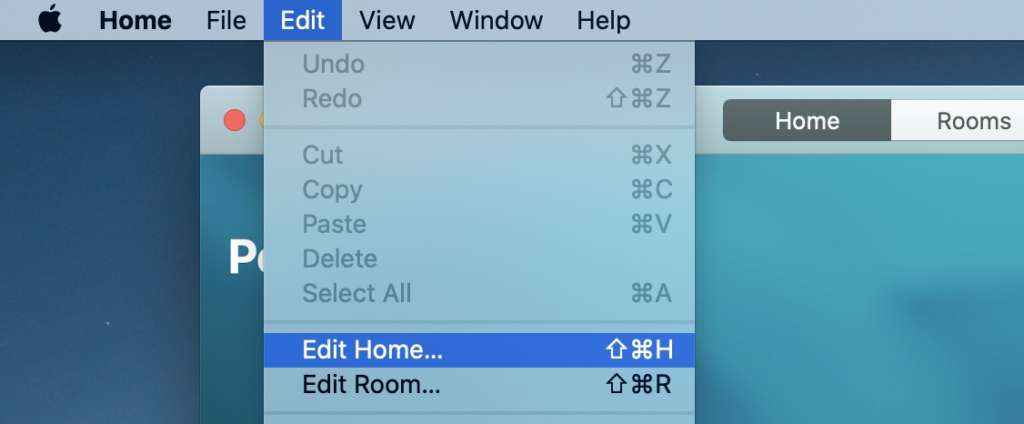
- Ora scorrete verso il basso fino alla sezione dello sfondo, quindi scorrete verso l’estrema destra:

Se volete scoprire qualcosa di nuovo sul mondo della domotica consultate qui le nostre guida dedicate alla piattaforma Homekit oppure premete qui per visualizzare le nostre guide sul mondo Homebridge.
[Via]




